Soddisfa gli standard accademici con questi plugin WordPress essenziali per contenuti accademici
Pubblicato: 2023-08-29Gestisci un sito WordPress per ricercatori, studiosi o educatori? Utilizza questi plugin per aggiungere facilmente note a piè di pagina, citazioni, un sommario o un glossario a contenuti accademici o di ricerca.
WordPress offre molti plugin che rendono più semplice per i siti che pubblicano contenuti accademici, ricerche scientifiche, documenti tecnologici o anche corsi didattici online aderire agli standard accademici.
In questa guida tratteremo plugin utili che ti aiuteranno a stabilire autorità, aumentare la credibilità, fornire contesto e informazioni aggiuntivi, migliorare l'esperienza utente e aiutare nella diffusione della conoscenza.
Esamineremo i plugin per:
- Aggiunta di note a piè di pagina in WordPress
- Aggiunta di citazioni in WordPress
- Aggiunta di un glossario in WordPress
- Aggiunta di un sommario in WordPress
Nota: anche i contenuti accademici o tecnici spesso richiedono la presentazione visiva dei dati. Consulta il nostro articolo sui plugin di visualizzazione dei dati di WordPress per ricevere assistenza in merito.
Entriamo subito nel vivo...
Aggiunta di note a piè di pagina in WordPress
Oltre ad essere un requisito di scrittura accademica, le note a piè di pagina possono essere utilizzate per:
- Chiarimento : fornisci ulteriori spiegazioni, definizioni o informazioni di base su termini, concetti o dati specifici menzionati nel tuo sito web.
- Attribuzione della fonte: cita le fonti e dai credito a riferimenti esterni, studi o ricerche per supportare il contenuto che stai presentando online.
- Conformità legale: alcuni settori o argomenti potrebbero richiedere all'utente di fornire attribuzioni e riferimenti adeguati per conformarsi alle linee guida legali ed etiche.
Ad esempio, se lavori o gestisci un'azienda tecnologica, potresti voler includere note a piè di pagina negli articoli sui tuoi prodotti per fare riferimento a studi scientifici o rapporti di settore che supportano le affermazioni e le caratteristiche del tuo prodotto. Oppure potresti voler pubblicare un estratto di un libro, un ebook o una ricerca che includa note a piè di pagina e riprodurre queste note a piè di pagina nel tuo estratto.
Plugin per le note a piè di pagina di WordPress
Uno degli aspetti più dispendiosi in termini di tempo della scrittura accademica è la creazione manuale delle note a piè di pagina. Fortunatamente, WordPress offre plugin che automatizzano questo processo, permettendoti di concentrarti maggiormente sulla ricerca e sulla scrittura.
I plugin seguenti forniscono interfacce semplici e intuitive per aggiungere note a piè di pagina e le formatteranno e numereranno automaticamente correttamente sul tuo sito:
Note a piè di pagina CM
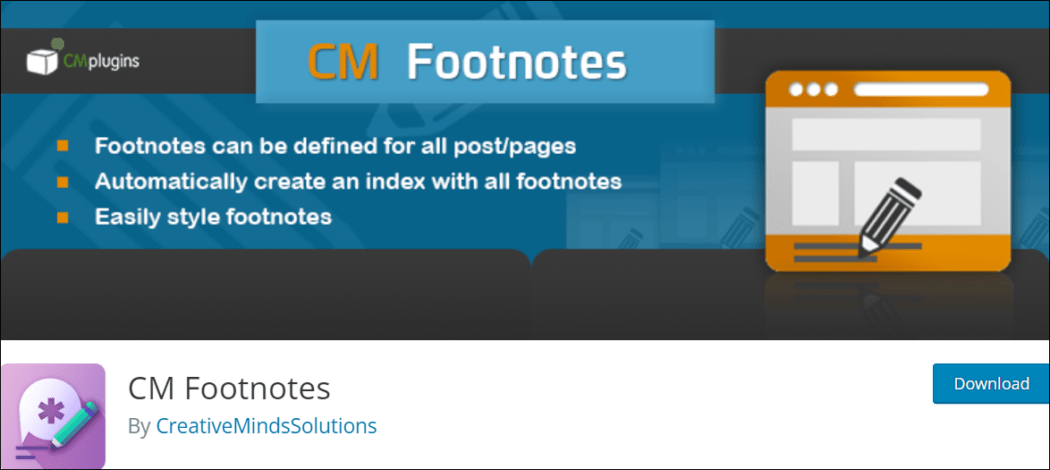
Con il plug-in CM Footnotes installato, puoi aggiungere facilmente note a piè di pagina a qualsiasi pagina o post sul tuo sito WordPress.
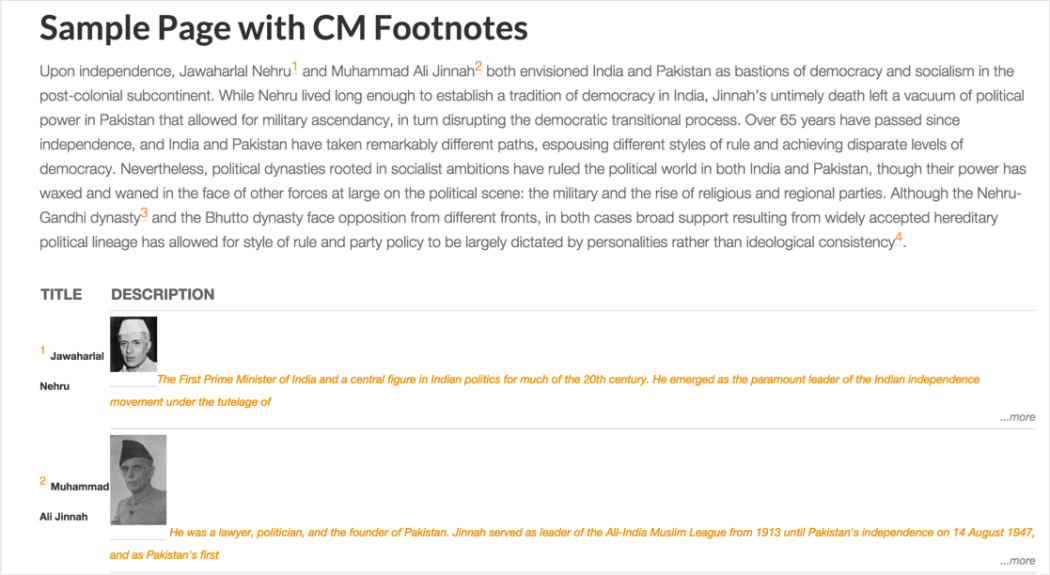
Il plugin ha un'interfaccia user-friendly che ti consente di aggiungere note a piè di pagina con pochi clic. Puoi anche personalizzare gli stili e il design delle note a piè di pagina e utilizzare uno shortcode per posizionare le note a piè di pagina ovunque nei tuoi contenuti, con simboli di collegamento univoci per ogni definizione.
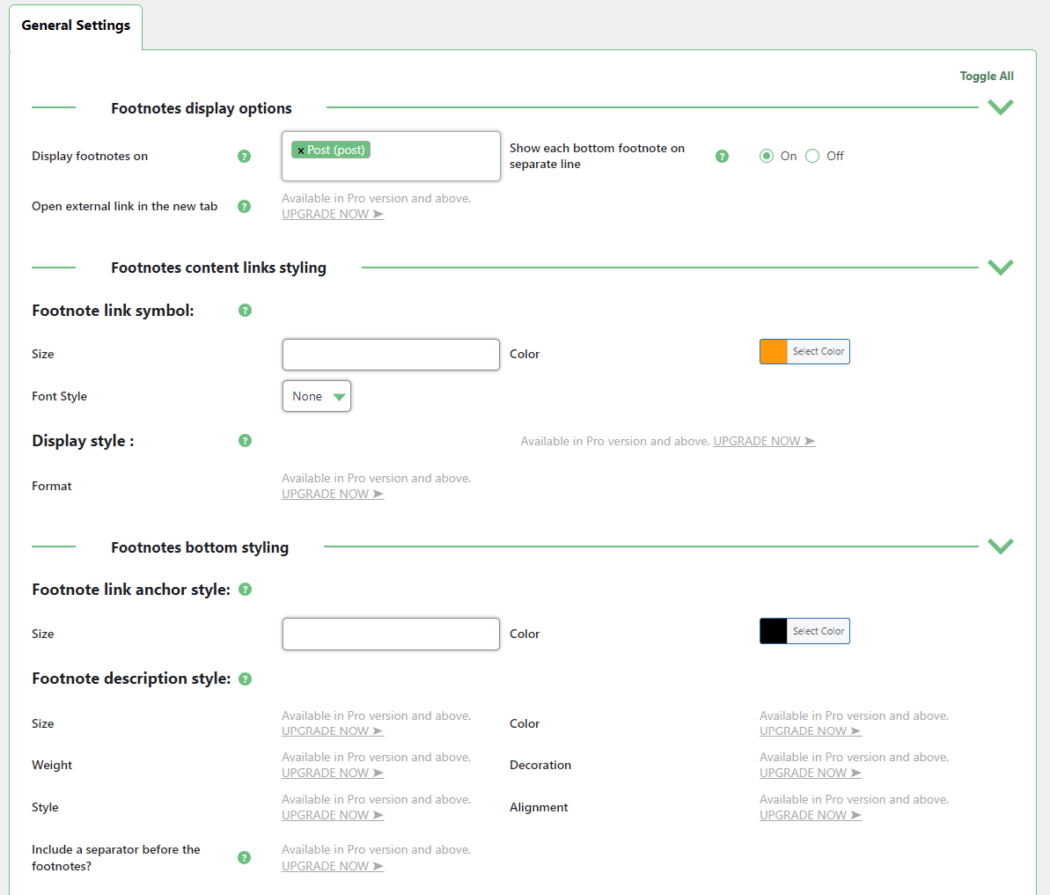
Inoltre, puoi abilitare lo scorrimento automatico dal collegamento della nota a piè di pagina alla definizione nella parte inferiore della pagina.
Note moderne
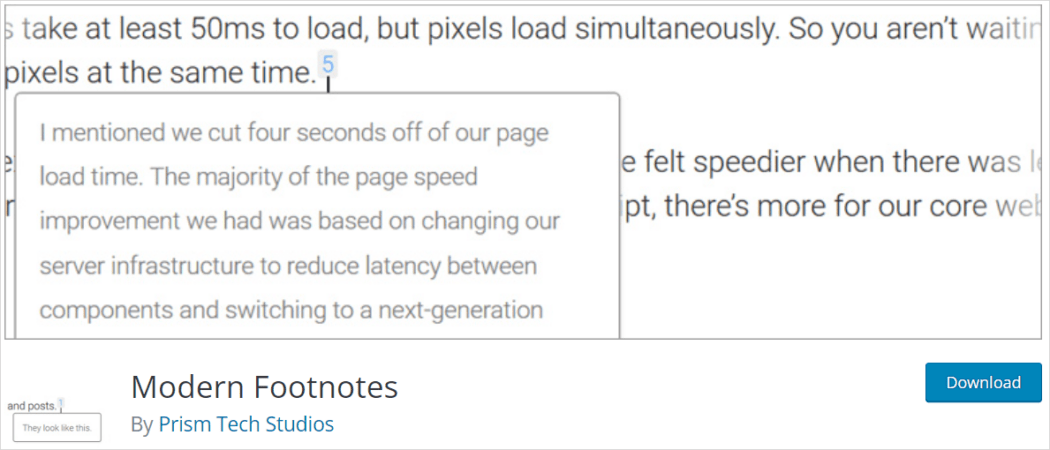
Modern Footnotes è un altro plugin che ti consente di inserire facilmente note a piè di pagina nei tuoi post. Il plugin offre due metodi di visualizzazione delle note a piè di pagina: descrizioni comandi e note a piè di pagina espandibili.
Sul desktop, le note a piè di pagina verranno visualizzate come descrizione comando quando l'utente fa clic sul numero, mentre sui dispositivi mobili, le note a piè di pagina si espanderanno come una sezione sotto il testo corrente.
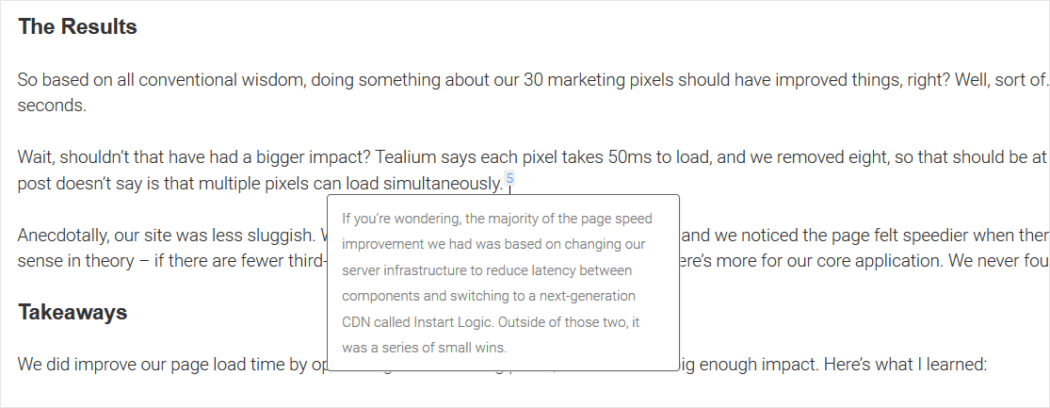
Puoi anche personalizzare gli stili delle tue note a piè di pagina sovrascrivendo gli stili delle note a piè di pagina predefiniti nel CSS personalizzato del tuo sito.
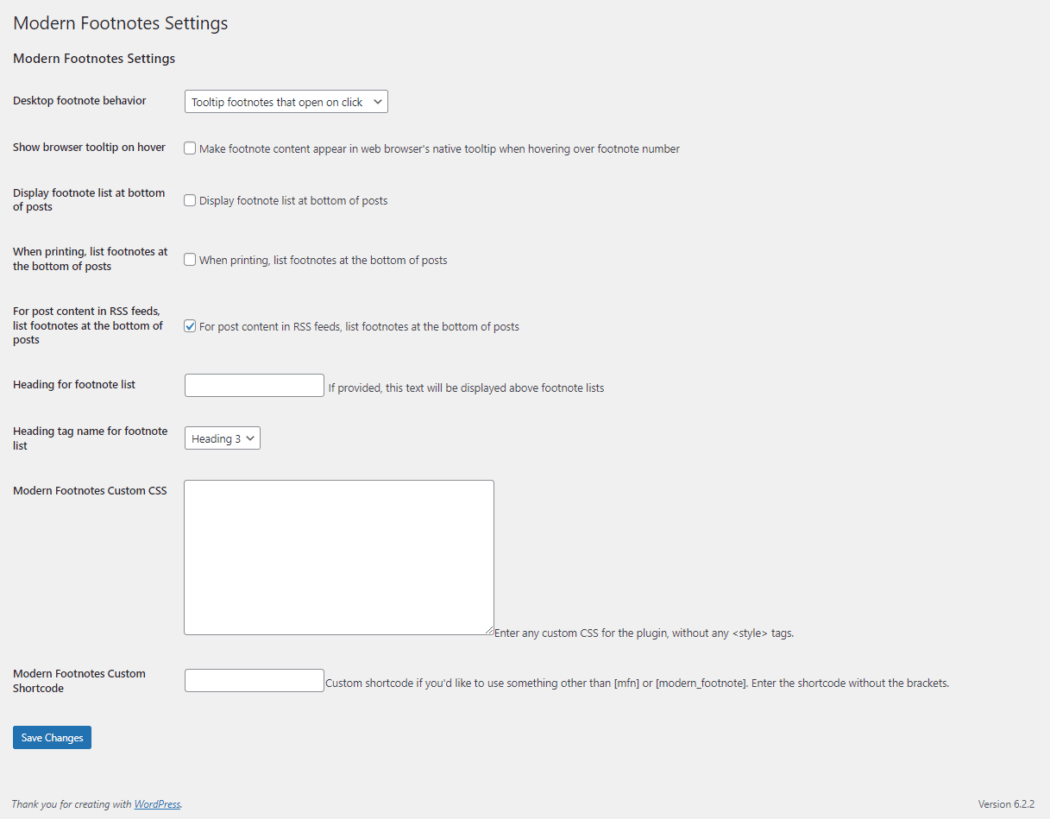
Questo plugin semplifica l'aggiunta di note a piè di pagina ai tuoi contenuti ed è compatibile anche con Gutenberg/editor di blocchi. Puoi inserire facilmente note a piè di pagina utilizzando un semplice shortcode o il blocco Gutenberg. I numeri sequenziali vengono automaticamente associati a ciascuna nota a piè di pagina.
Note facili
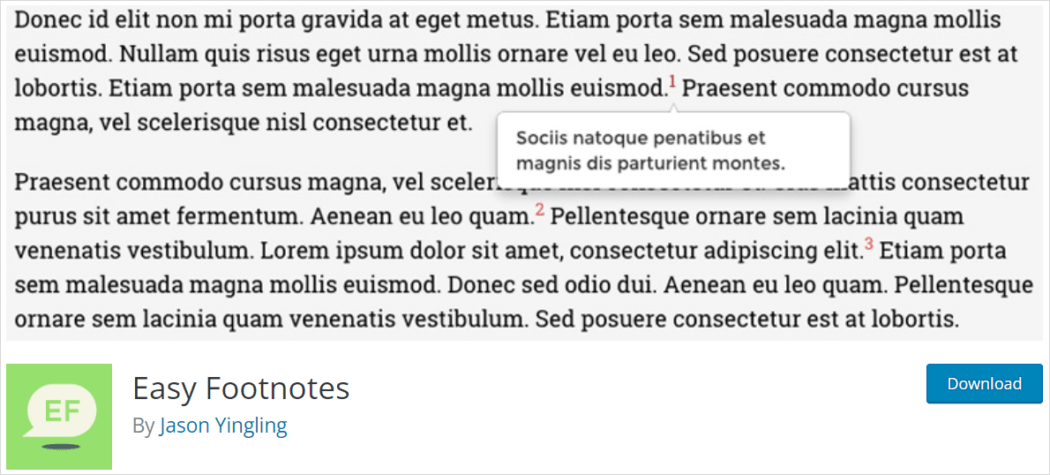
Il plugin Easy Footnotes ti consente di aggiungere note a piè di pagina al contenuto del tuo sito web senza richiedere competenze di codifica.
Facendo clic sull'etichetta della nota a piè di pagina l'utente verrà indirizzato lungo la pagina alla nota a piè di pagina corrispondente nella parte inferiore del post di WordPress. Ogni nota a piè di pagina in fondo al post ha un'icona su cui è possibile fare clic per tornare a quella particolare nota a piè di pagina all'interno del testo del post.

Il plugin ha impostazioni minime ed è abbastanza facile da usare per qualsiasi principiante.
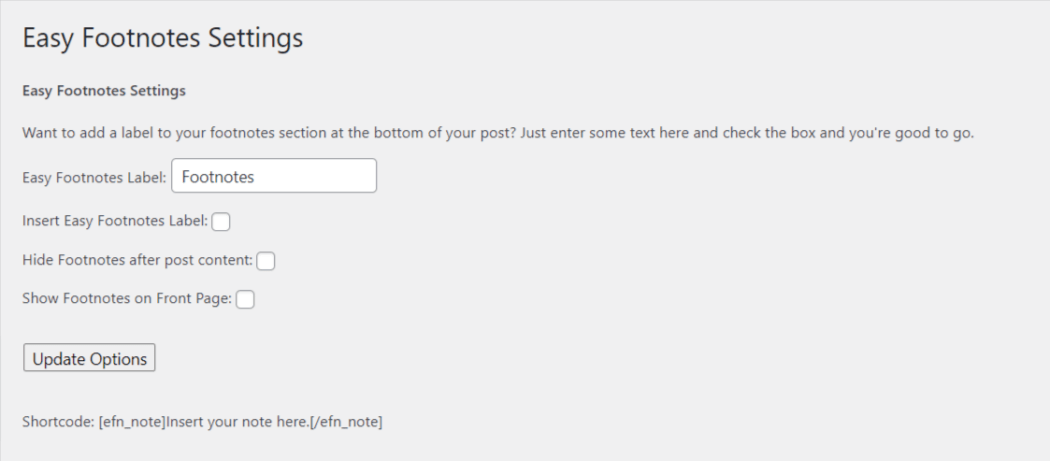
Puoi impostare un'etichetta personalizzata per le note a piè di pagina e persino visualizzare le note a piè di pagina sulla prima pagina/home page del tuo sito. Le note a piè di pagina vengono inserite utilizzando uno shortcode.
Note a piè di pagina vuote
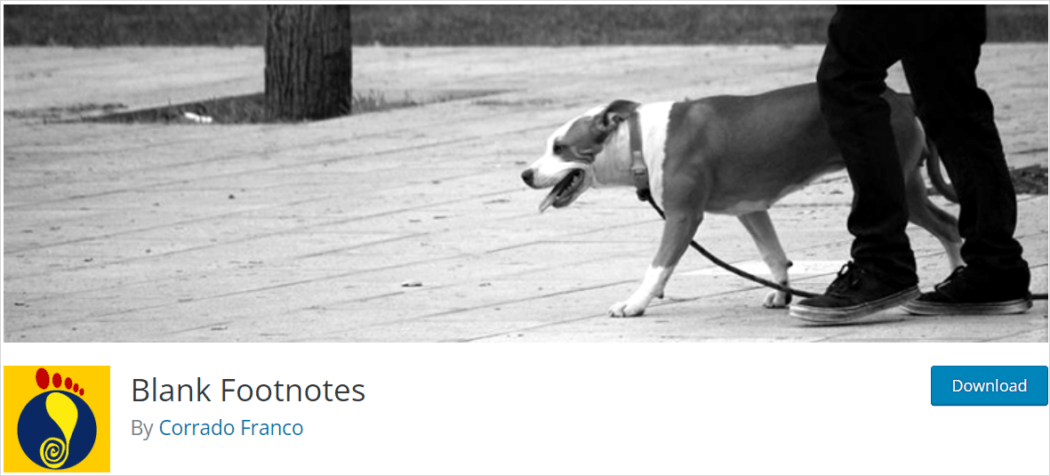
Note a piè di pagina vuote ti consente di creare note a piè di pagina utilizzando la notazione markdown.
È importante notare che con questo plugin vengono riconosciute solo le note a piè di pagina e nessun altro tag di markdown verrà preso in considerazione.
Per aggiungere note a piè di pagina, aggiungi semplicemente uno shortcode al tuo contenuto e personalizza gli stili e i design in base alle tue preferenze.
Le note a piè di pagina verranno visualizzate nella posizione esatta in cui le hai inserite e gli utenti potranno facilmente tornare alla modalità testo facendo clic sul numero della nota a piè di pagina.
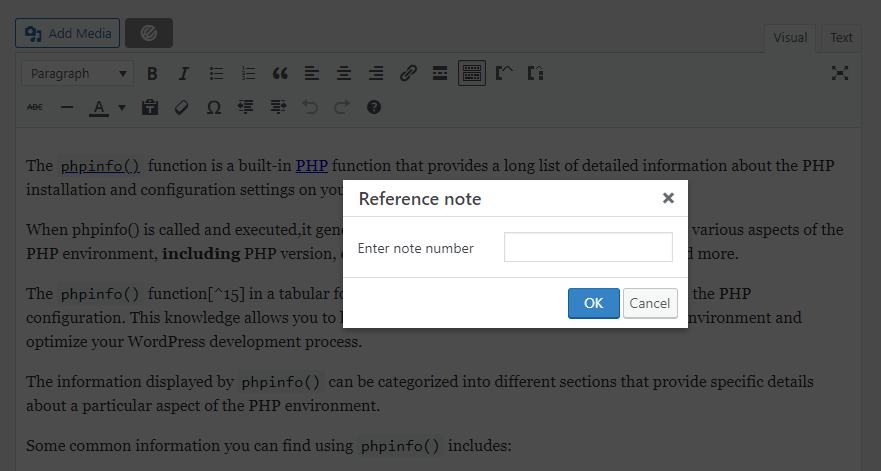
Questo plugin è compatibile con l'editor Gutenberg e con l'editor classico e non richiede alcuna configurazione aggiuntiva, ma si consiglia di utilizzare un plugin di caching (ad esempio Hummingbird) per migliorare la velocità e le prestazioni complessive del sito.
Le note a piè di pagina diventano facili

Con Footnotes Made Easy, puoi aggiungere note a piè di pagina a post e pagine e limitare la visualizzazione delle note a piè di pagina su tipi di pagina specifici.
Il plugin è molto user-friendly ed è possibile aggiungere una nota a piè di pagina semplicemente inserendo doppie parentesi all'interno di una frase. Le note a piè di pagina inserite vengono visualizzate nella parte inferiore della pagina o del post.
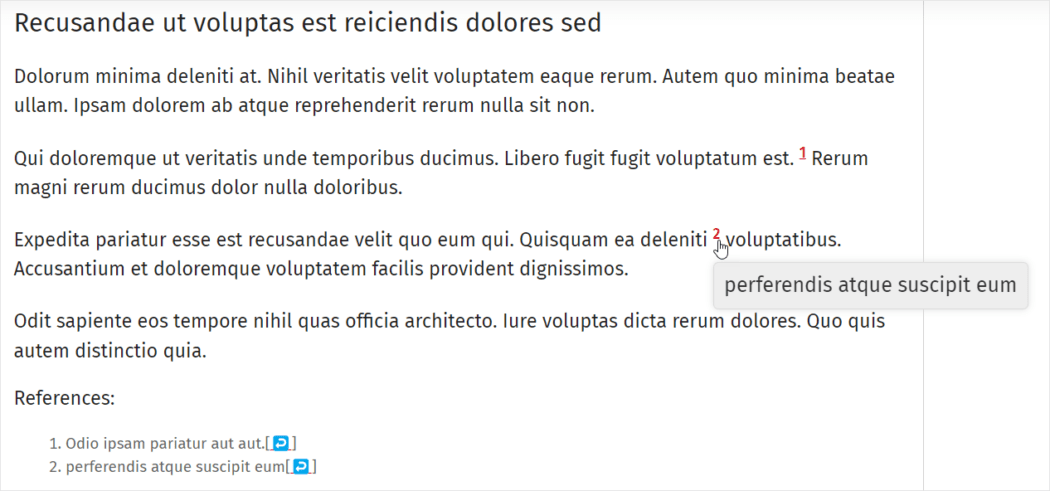
Le note a piè di pagina possono anche essere visualizzate sotto forma di descrizioni comandi utilizzando jQuery. Il plugin ha molte configurazioni che semplificano la personalizzazione delle note a piè di pagina in base alle tue esigenze dal pannello di amministrazione di WordPress.
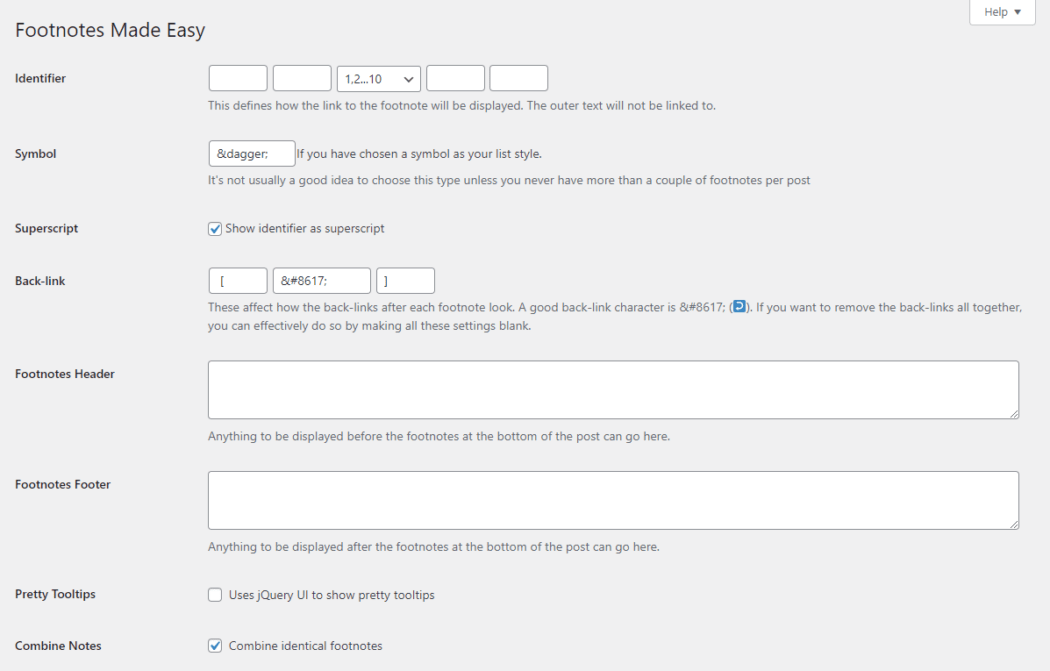
In genere, inserire note a piè di pagina nei post impaginati è piuttosto difficile. Ma questo plugin lo rende semplice. Ma questo plugin lo rende semplice. Puoi iniziare la numerazione delle note a piè di pagina da qualsiasi numero utilizzando un tag. E anche fare riferimento a una nota a piè di pagina già aggiunta è abbastanza semplice.
Puoi anche combinare più note a piè di pagina identiche in un'unica nota.
Aggiunta di citazioni in WordPress
Le citazioni vengono utilizzate dagli editori di contenuti per dare credito alle fonti originali di informazioni, idee o contenuti inclusi nel loro lavoro. Che tu stia citando direttamente, parafrasando o riassumendo, dare il giusto credito attraverso le citazioni è un aspetto fondamentale della creazione responsabile di contenuti.
Le citazioni possono servire a molteplici scopi. Per esempio:
- Standard accademici e professionali : in ambito accademico e in molti contesti professionali, è richiesta una citazione adeguata. Mette in mostra la capacità dello scrittore di impegnarsi e contribuire al corpo di conoscenze esistente.
- Credibilità : le citazioni aggiungono credibilità dimostrando che l'autore ha condotto ricerche per presentare contenuti basati su fonti di informazione affidabili e rispettabili.
- Uso etico : citare correttamente le fonti è una pratica etica che dimostra rispetto per la proprietà intellettuale altrui. Mostra ai lettori che il tuo sito valorizza e onora il lavoro di altri ricercatori, scrittori e creatori.
- Trasparenza : le citazioni consentono ai tuoi lettori di verificare l'accuratezza e l'autenticità delle tue informazioni e di approfondire gli argomenti a cui sono interessati.
- Evitare il plagio : il plagio, ovvero l'utilizzo del lavoro di qualcun altro senza un'adeguata attribuzione, può avere gravi conseguenze. Le citazioni aiutano a evitare di utilizzare accidentalmente il lavoro di qualcun altro senza autorizzazione.
Le citazioni possono essere utilizzate anche in una varietà di applicazioni aziendali. Ad esempio, una società di consulenza finanziaria può scrivere un post sul blog sul proprio sito Web sulle strategie di investimento e includere citazioni di noti economisti, istituzioni finanziarie o ricerche accademiche a supporto delle loro raccomandazioni.
Le citazioni in genere includono informazioni come il nome dell'autore, il titolo dell'opera, la data di pubblicazione e dettagli rilevanti sulla pubblicazione come il nome del libro, della rivista o del sito web.
Inoltre, il formato della citazione può variare a seconda dello stile utilizzato (ad esempio, APA, MLA, Chicago), quindi è importante essere coerenti e seguire le linee guida dello stile scelto.
Plugin per citazioni WordPress
Mantenere citazioni accurate e coerenti è essenziale per la scrittura accademica. Tuttavia, la gestione manuale delle citazioni può essere un compito noioso e soggetto a errori.
I plugin WordPress elencati di seguito offrono soluzioni che semplificano il processo di aggiunta e gestione delle citazioni, consentendo di importare informazioni bibliografiche da varie fonti, formattare automaticamente citazioni in base a diversi stili di citazione (come APA o MLA) e persino generare bibliografie o elenchi di riferimenti. con pochi clic:
Zotpress
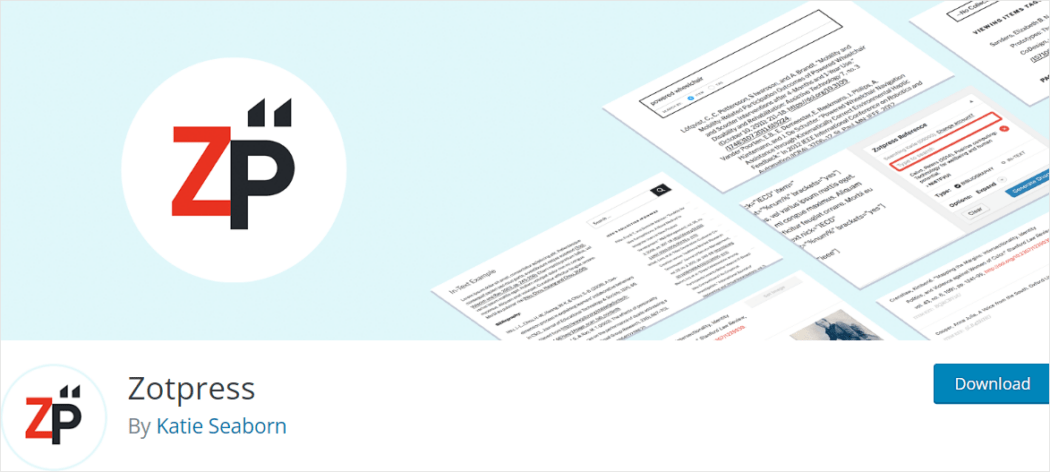
Zotpress ti consente di aggiungere citazioni nel testo e visualizzare bibliografie e librerie ricercabili da Zotero, un gestore di riferimenti multipiattaforma gratuito che ti consente di raccogliere, organizzare, annotare, citare e condividere ricerche con altri online.
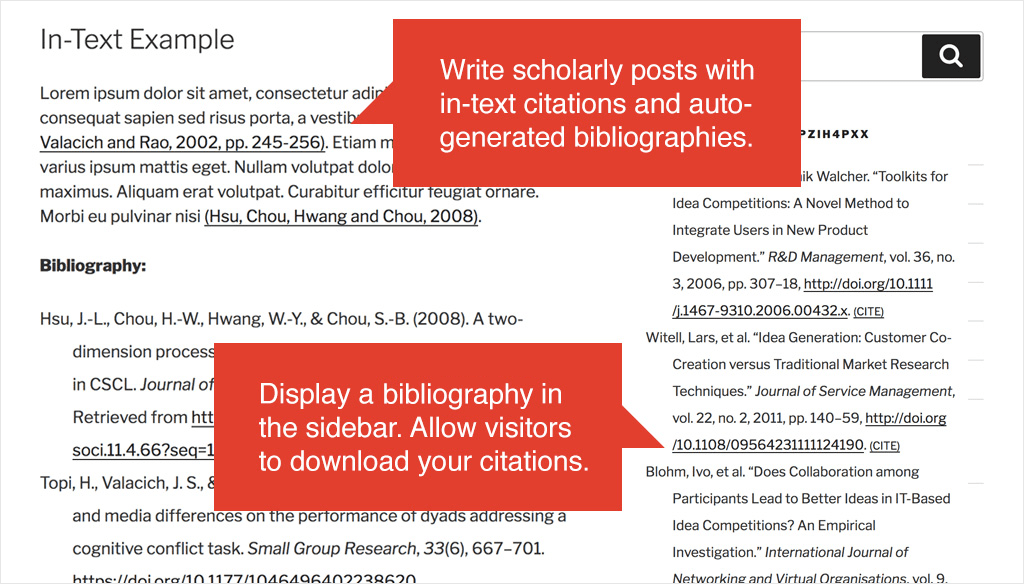
Zotpress offre diverse opzioni di stile e puoi selezionare lo stile che preferisci. Il plugin fornisce anche un widget che puoi inserire in qualsiasi pagina o tipo di post. Sono supportate anche le immagini in miniatura dalla libreria multimediale e dalla libreria aperta.
Le citazioni possono essere facilmente inserite nel contenuto semplicemente incollando lo shortcode generato. Il plug-in ti consente di cercare elementi utilizzando la barra di ricerca con completamento automatico. I visitatori possono sfogliare la tua libreria di citazioni per raccolta o tag e scaricare citazioni dalle tue pagine/post.
Puoi anche personalizzare citazioni e altri elementi utilizzando CSS personalizzati nella schermata Opzioni del plug-in.
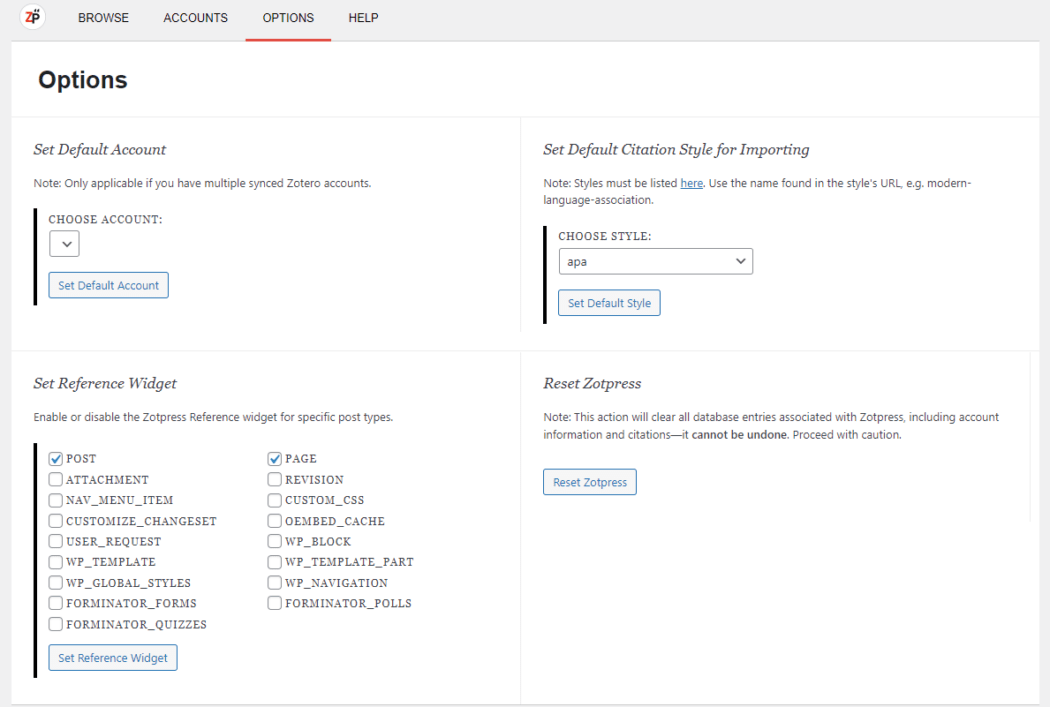
WP-BibTeX
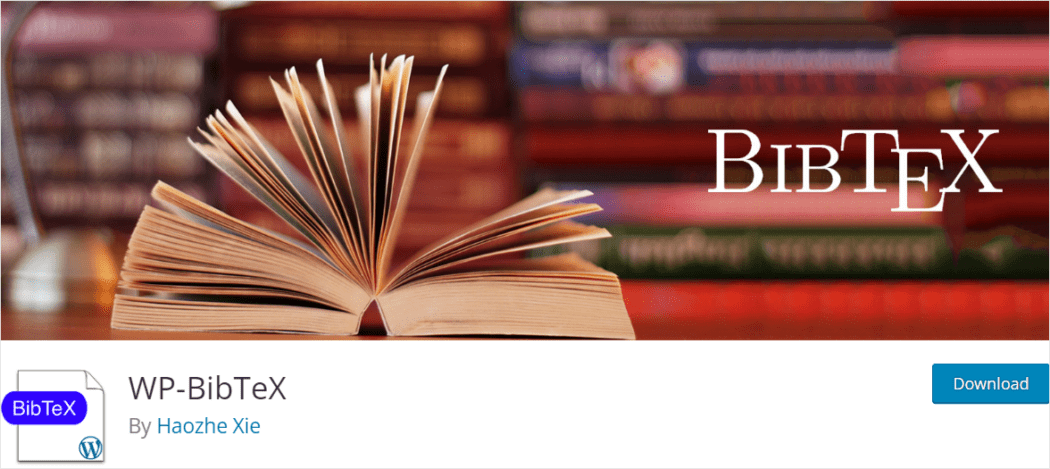
Con WP-BibTeX, puoi generare facilmente un testo in stile bibliografico per le tue pubblicazioni inserendo tutti i dettagli rilevanti tramite uno shortcode.
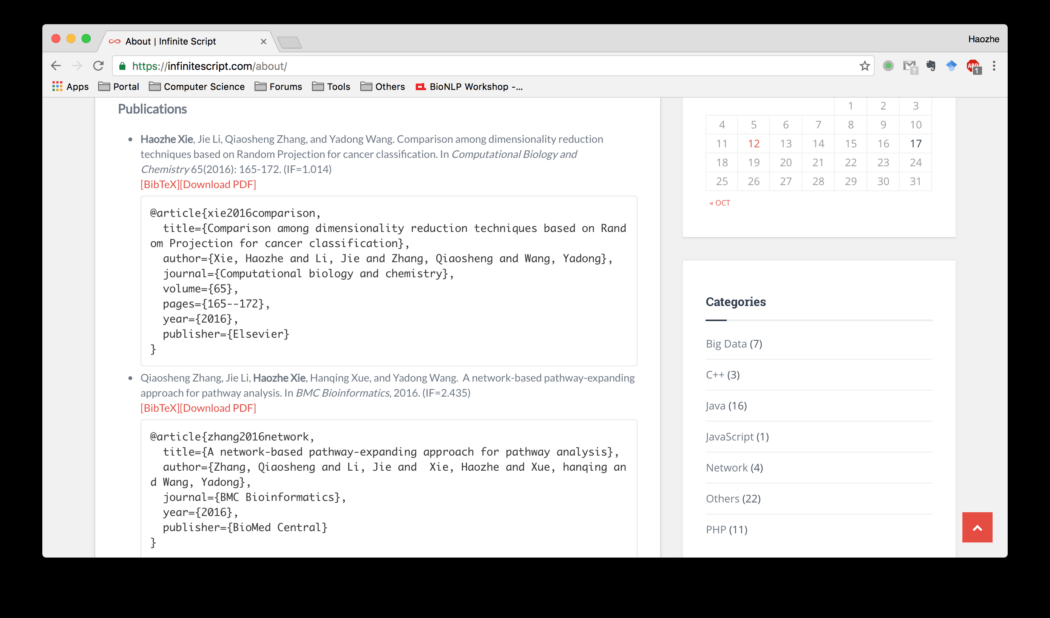
Inoltre, hai anche la possibilità di personalizzare i collegamenti visualizzati sulla pagina per ogni citazione, inclusa la possibilità di aggiungere un nuovo collegamento per scaricare il codice.

Utilizzando il nuovo formato "evidenziato", il plug-in ti consente di creare un elemento con un'immagine in evidenza sulla sinistra. E aggiungendo l'attributo overlay allo shortcode puoi creare contenuti multimediali sovrapposti come una GIF o un video che appare quando il mouse passa sopra l'elemento.
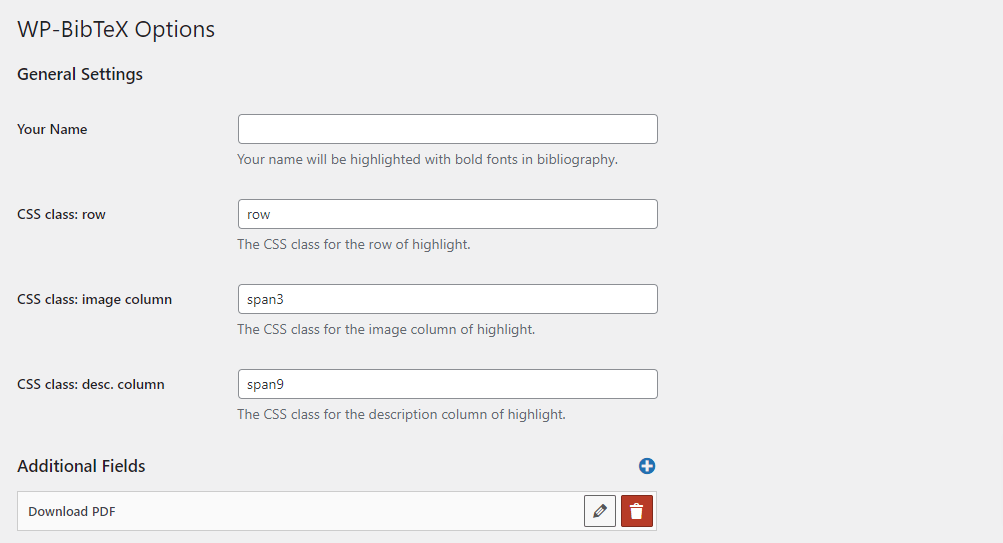
Il plugin supporta tipi di voci BibTeX come articoli, libri, atti, tesi di laurea, tesi di dottorato e inediti.
Aggiunta di un glossario in WordPress
Un glossario può essere utile per i siti che pubblicano contenuti con terminologia tecnica o specifica del settore. Un glossario può aiutare a definire, chiarire e spiegare termini specializzati o gergo utilizzati nel settore aziendale e migliorare l'esperienza dell'utente fornendo definizioni all'interno del contenuto del sito stesso, in modo che gli utenti non debbano abbandonare la pagina o il sito per condurre ricerche separate.
Un esempio di sito che potrebbe trarre vantaggio dall'utilizzo di un glossario potrebbe essere un sito Web sanitario incentrato sulle condizioni mediche. Includere una sezione di glossario per spiegare termini medici, sintomi e opzioni di trattamento aiuterebbe gli utenti del sito a comprendere meglio informazioni mediche complesse.
Plugin del glossario WordPress
Ecco alcuni plugin utili per aggiungere e gestire un glossario in WordPress:
Glossario
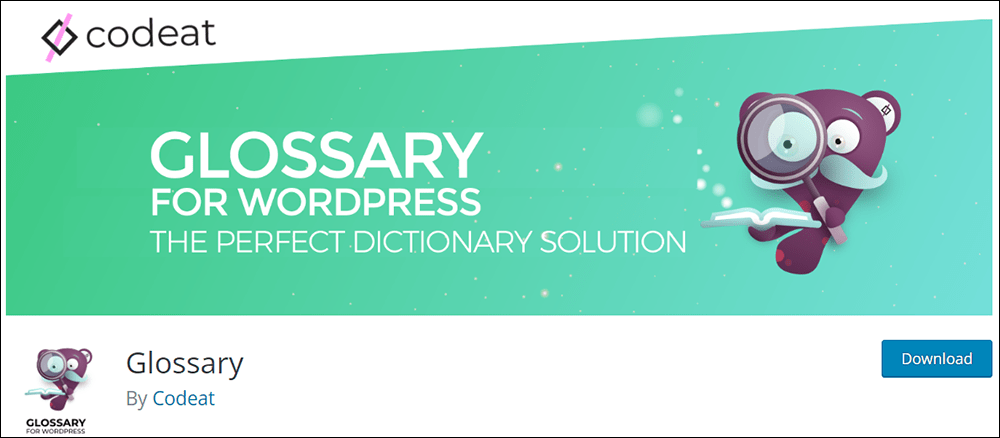
Il Glossario per WordPress genera automaticamente elenchi di parole e descrizioni comandi con stile utilizzando il contenuto fornito. I termini e le definizioni generati sono raggruppati in una sezione di glossario o dizionario e sono collegati automaticamente alle parole corrispondenti all'interno di post e pagine.
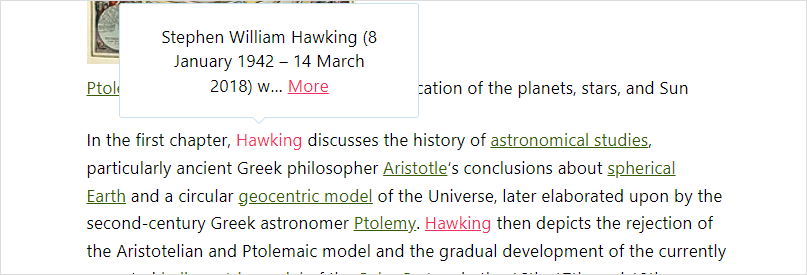
Il plugin è compatibile sia con il classico editor WordPress che con l'editor Gutenberg. La versione gratuita del plugin offre una serie di funzionalità, incluso il collegamento automatico di ogni istanza di un termine a un elenco predefinito di definizioni.
Puoi raggruppare i termini per categoria e creare archivi verticali di termini tramite shortcode.
Il plugin ti consente inoltre di attivare le sue funzionalità in pagine specifiche, archivi, tassonomie e tipi di post personalizzati, tra le altre opzioni.
Puoi applicare un'evidenziazione o una descrizione comando al passaggio del mouse sui termini collegati, dare uno stile alle descrizioni comandi scegliendo tra tre modelli e collegare i termini a posizioni interne o esterne.
Altre funzionalità includono la possibilità di aggiungere un'icona dedicata per evidenziare collegamenti esterni e l'integrazione con blocchi Gutenberg e ChatGPT.
Glossario delle descrizioni comandi CM
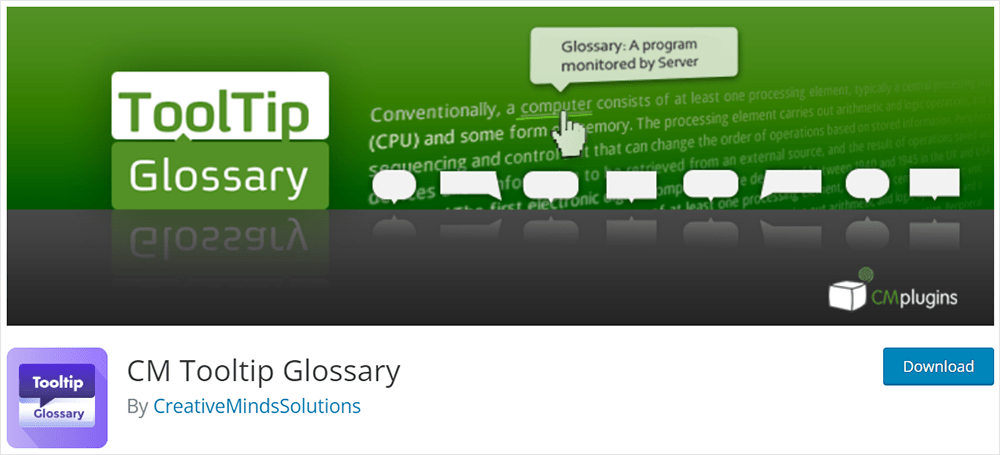
CM Tooltip Glossary identifica automaticamente i termini del glossario nei tuoi post o nelle tue pagine e quindi aggiunge collegamenti a una pagina del glossario dedicata, che contiene la definizione del rispettivo termine.
Passando il mouse sul termine del glossario collegato verrà visualizzata una descrizione comando contenente la definizione del termine.
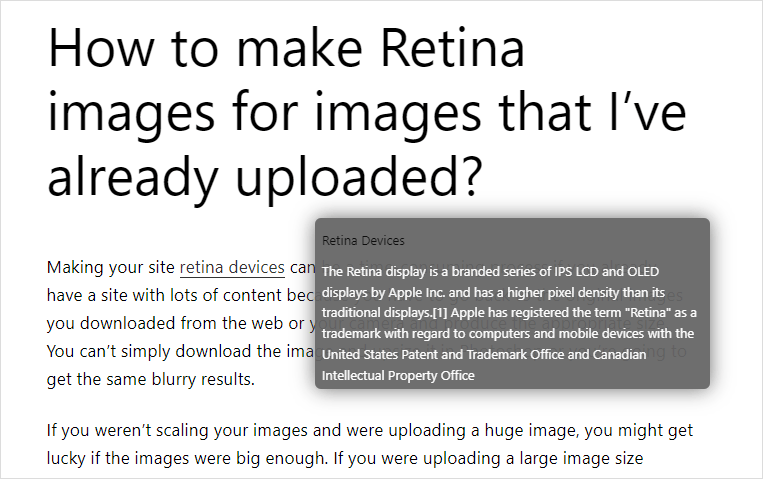
Puoi filtrare e limitare la lunghezza delle parole visualizzate nella descrizione comando. Invece di visualizzare la definizione del glossario, è possibile visualizzare anche degli estratti nel tooltip.
Il plug-in genera anche un indice del glossario che contiene un elenco di tutti i termini utilizzati nel tuo sito Web insieme alle loro definizioni per un facile accesso. Puoi anche controllare la posizione e l'area in cui appare la descrizione comando, nonché limitarne la lunghezza e l'aspetto.
Nella versione gratuita l'indice del glossario è limitato a un massimo di 500 termini.
Enciclopedia Lite
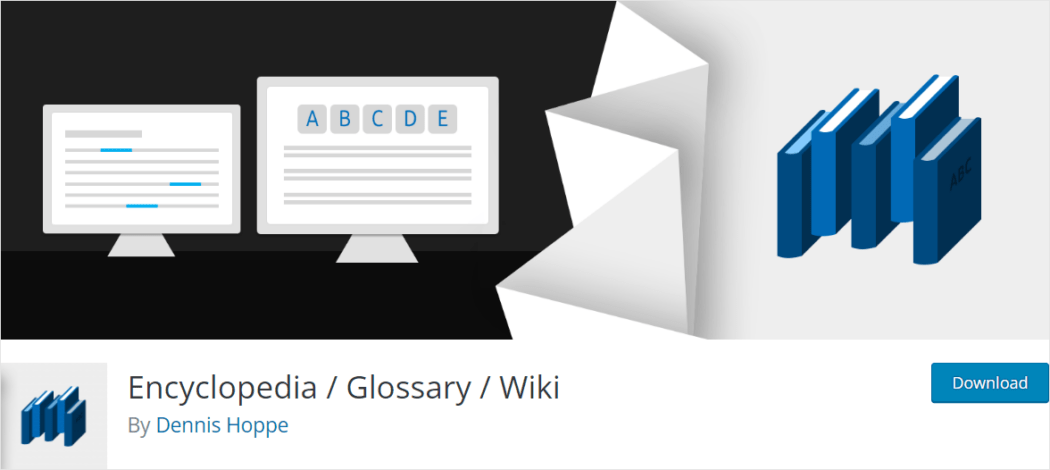
Encyclopedia Lite ti consente di creare e gestire una knowledge base, un dizionario, un glossario o un wiki. Offre una gamma di funzionalità, tra cui l'indicizzazione automatica, URL univoci per ogni contenuto, struttura URL ottimizzata per SEO e la possibilità di classificare gli articoli in base a tag e categorie.
Puoi anche filtrare gli articoli per lettera e collegarli in modo incrociato in tutto il tuo sito.
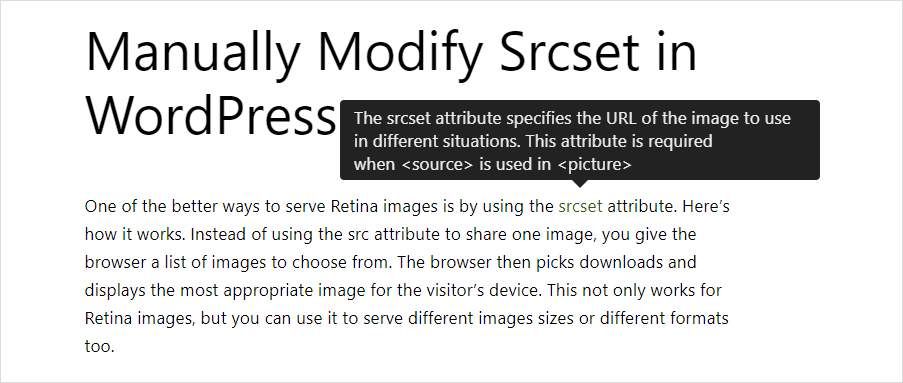
Il plugin è compatibile con varie lingue e tipi di contenuto, supporta diritti e funzionalità dell'utente, ha un'interfaccia utente pulita e intuitiva e supporta elementi multimediali e codici brevi e si integra con i menu WordPress e i feed RSS.
Inoltre, offre una funzione di ricerca, completamento automatico, suggerimenti sugli articoli e widget per la visualizzazione di articoli, tag e categorie nella barra laterale.
Descrizione comando di WordPress
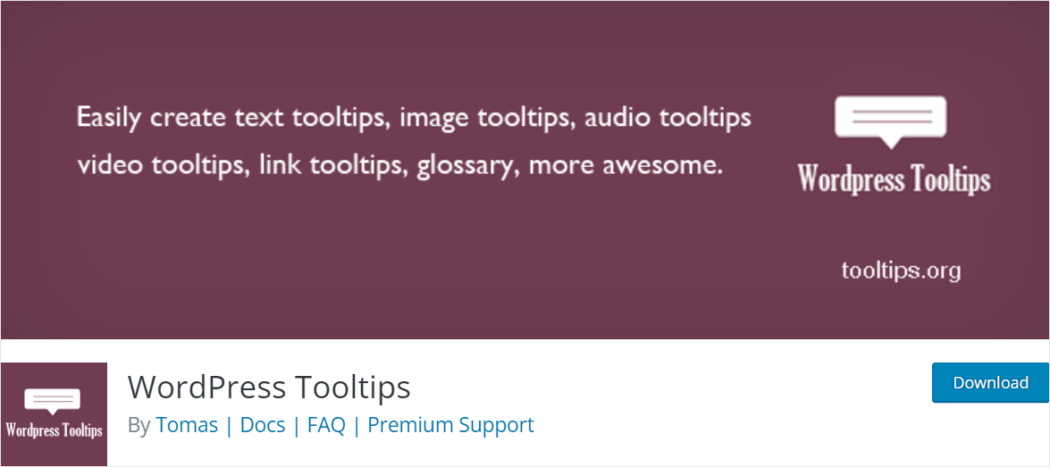
WordPress Tooltips è una soluzione di tooltip jQuery potente e facile da usare che ti consente di aggiungere testo, immagini, video, audio e collegamenti social alle caselle dei tooltip.
Puoi aggiungere descrizioni comandi per pubblicare titoli, contenuti, estratti, tag, archivio, voci di menu e immagini della galleria.
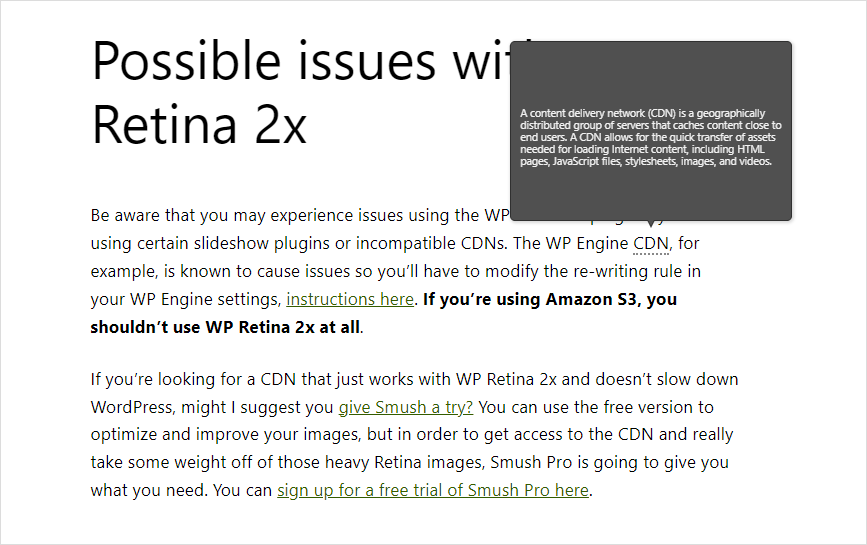
Il plugin supporta anche un glossario. Un glossario può essere inserito con un semplice shortcode e dispone di un pannello delle impostazioni del glossario dedicato in cui puoi configurare vari stili per il tuo glossario.
Puoi gestire tutte le parole chiave e i contenuti dei tooltip dal pannello di amministrazione di WordPress.
Non è necessario uno shortcode tooltip poiché il plug-in rileverà e aggiungerà automaticamente gli effetti tooltip sui termini del tooltip. Il plugin è compatibile anche con la maggior parte dei plugin di gallerie e presentazioni.
Aggiunta di un sommario in WordPress
I lunghi articoli accademici a volte possono sopraffare i lettori, rendendo loro difficile trovare le informazioni di cui hanno bisogno.
Un sommario (ToC) fornisce una panoramica concisa della struttura del contenuto e consente ai lettori di passare alle sezioni che li interessano di più. Incorporando un sommario in articoli lunghi, guide, manuali utente completi o documentazione tecnica, consenti ai lettori di navigare tra i tuoi contenuti più facilmente e migliora la leggibilità, la comprensione, la comprensione e il coinvolgimento.
Plugin del sommario (ToC) di WordPress
I plugin WordPress di seguito eseguiranno automaticamente la scansione dei tuoi contenuti e genereranno un sommario organizzato in base ai tuoi titoli e aggiungeranno collegamenti di ancoraggio che consentiranno ai lettori di passare direttamente a sezioni specifiche, eliminando la necessità di aggiornamenti manuali e consentendo ai tuoi lettori di navigare più facilmente attraverso i tuoi contenuti facilmente:
Sommario Joli
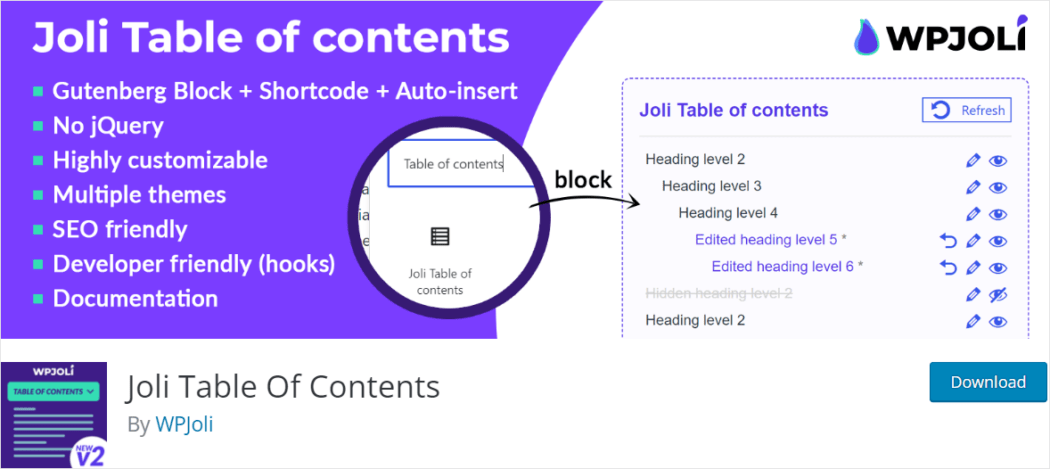
Joli ToC è un plugin facile da usare e performante che funziona incredibilmente velocemente senza fare affidamento su jQuery o codice gonfio. Il ToC può essere inserito utilizzando un blocco nell'editor Gutenberg.
Ha molte opzioni di personalizzazione. Puoi nascondere o modificare intestazioni specifiche dal ToC. Il plugin per impostazione predefinita raccoglie i titoli generati da shortcode e blocchi di terze parti, inclusi i titoli che non appaiono nell'editor ma sono disponibili nel front-end.
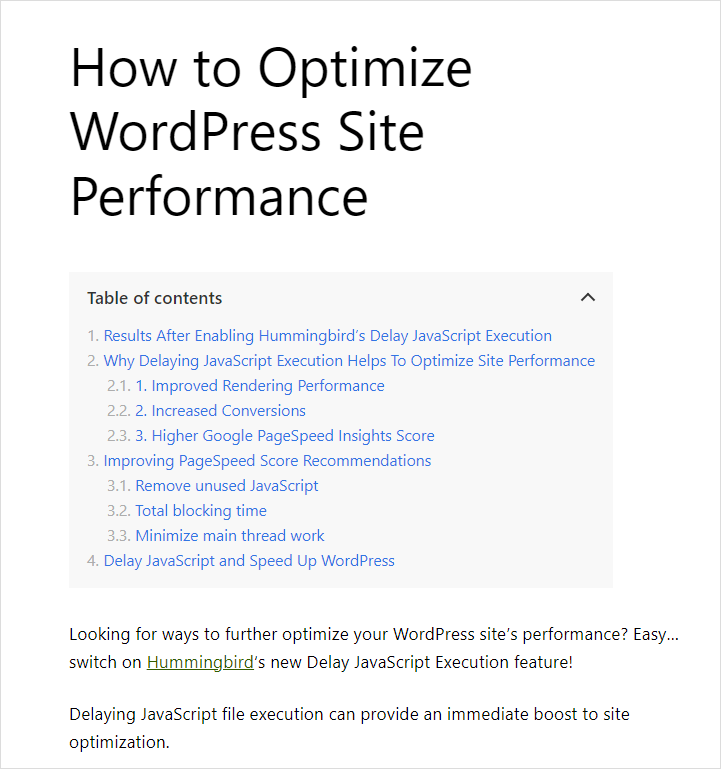
Il plugin offre due varianti di attivazione/disattivazione: una classica attivazione/disattivazione del testo e una moderna attivazione/disattivazione delle icone per dare al tuo sito web un aspetto moderno.
Include anche variabili CSS predefinite che possono essere utilizzate per sovrascrivere gli stili predefiniti del plugin per creare stili unici.
Sommario semplice
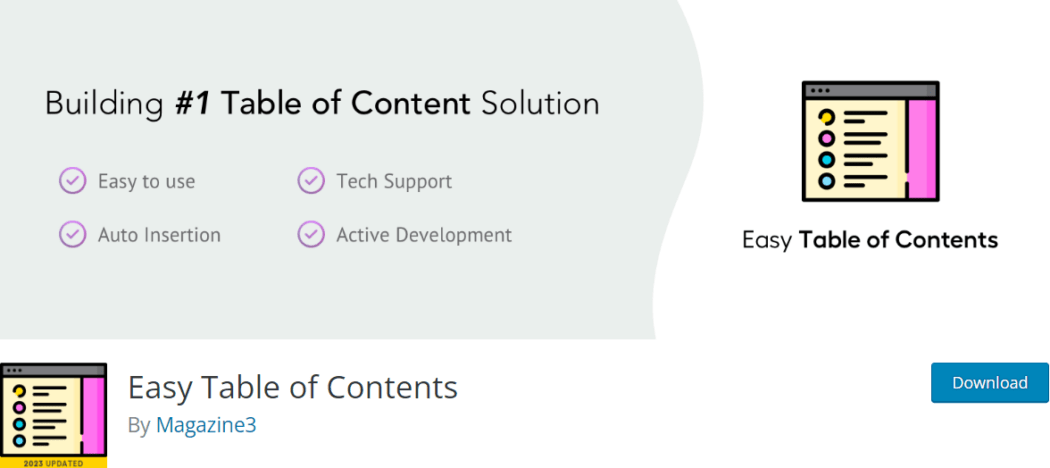
Easy ToC crea automaticamente un sommario per i tuoi post, pagine e tipi di post personalizzati eseguendo la scansione del contenuto della pagina/del post per le intestazioni.
Funziona con l'editor classico e l'editor Gutenberg ed è compatibile con altri popolari page builder come Divi, Elementor, WPBakery Page Builder e Visual Composer.

È necessario selezionare i tipi di post in cui deve apparire il sommario e il plugin inserirà automaticamente il sommario nella pagina.
Il plugin offre una varietà di personalizzazioni e molteplici temi ToC integrati che puoi scegliere. Puoi personalizzare l'aspetto del ToC utilizzando i temi integrati e crearne uno tuo da zero.
Puoi anche scegliere tra diversi formati di punti elenco e gerarchie e persino abilitare o disabilitare selettivamente il ToC post per post.
Se preferisci non inserire il sommario nel contenuto del post, puoi utilizzare il widget e posizionare il sommario nella barra laterale di una pagina. Il widget evidenzia le sezioni attualmente visibili nella pagina.
Sommario più
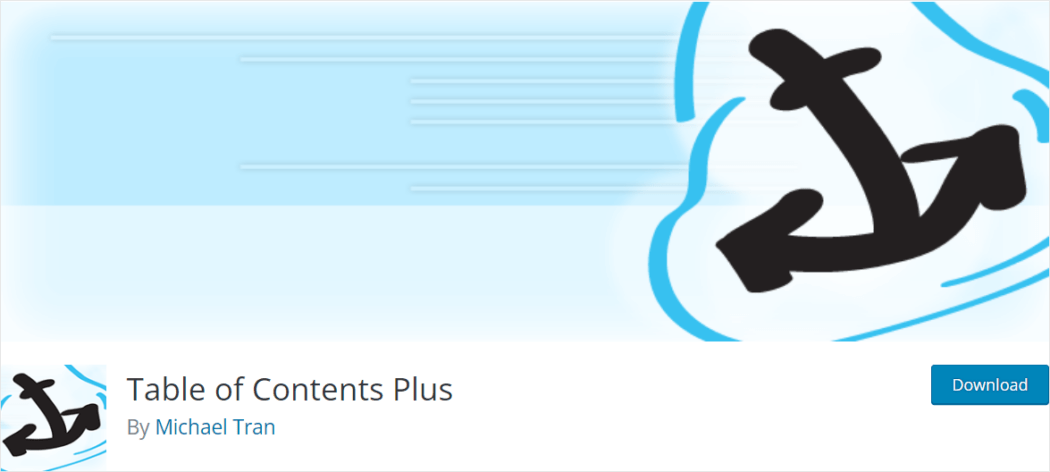
Sommario Plus crea automaticamente un sommario per pagine lunghe, post e tipi di post personalizzati.
Non solo inserisce un ToC ma genera anche una mappa del sito che elenca le pagine e/o le categorie dell'intero sito web. Per impostazione predefinita, il blocco del sommario viene visualizzato prima della prima intestazione di una pagina, consentendoti di aggiungere un riepilogo o un'introduzione della pagina.
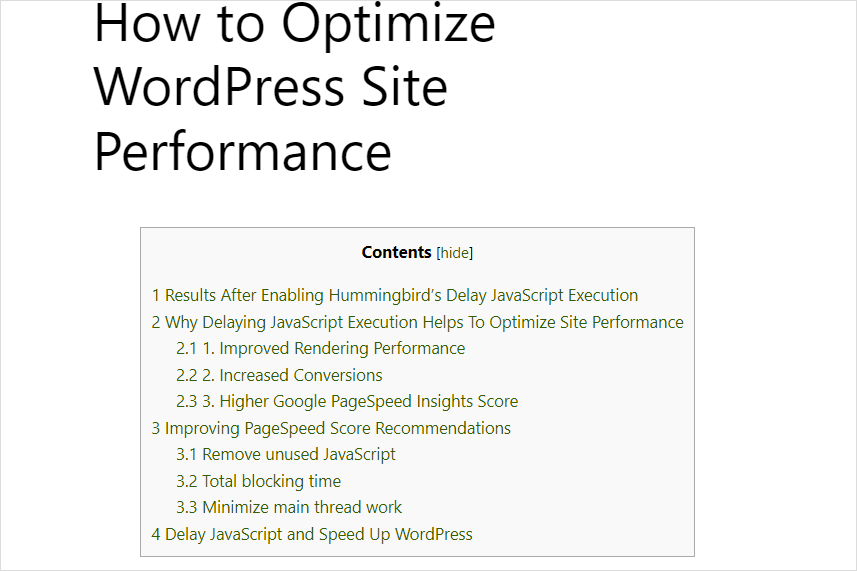
Puoi personalizzare impostazioni come la posizione di visualizzazione, il numero minimo di intestazioni prima che venga visualizzato un indice e altre opzioni di aspetto dal pannello di amministrazione di WordPress.
Offre altre opzioni avanzate per modificare ulteriormente il comportamento, come escludere dall'inclusione livelli di intestazione indesiderati come h5 e h6, disabilitare l'output del file CSS incluso, regolare l'offset superiore e altro ancora.
È inoltre possibile aggiungere personalizzazioni agli shortcode per sovrascrivere il comportamento predefinito, come esclusioni speciali su una pagina specifica o per nascondere il blocco del sommario.
Questo plugin è adatto sia ai principianti che agli utenti avanzati.
ToC semplice
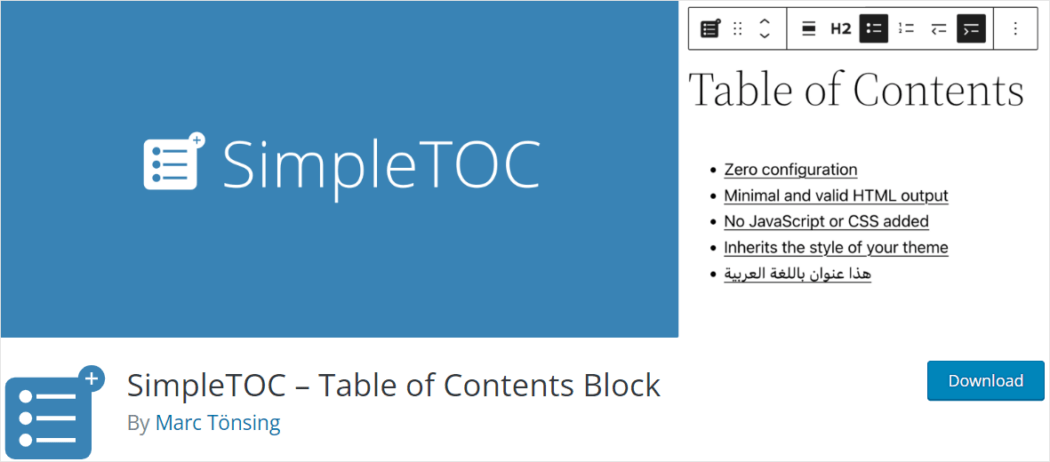
Simple ToC ti consente di inserire facilmente un sommario per i tuoi post e le tue pagine aggiungendo il blocco SimpleToC. Il blocco fornisce un elenco nidificato di collegamenti a tutte le intestazioni trovate nel tuo post o nella tua pagina.
Puoi anche configurare la profondità massima del sommario nella barra laterale dei blocchi e personalizzarla a tuo piacimento, e persino aggiungere la tua intestazione utilizzando un normale blocco di intestazione e nascondendo il titolo predefinito "Sommario".
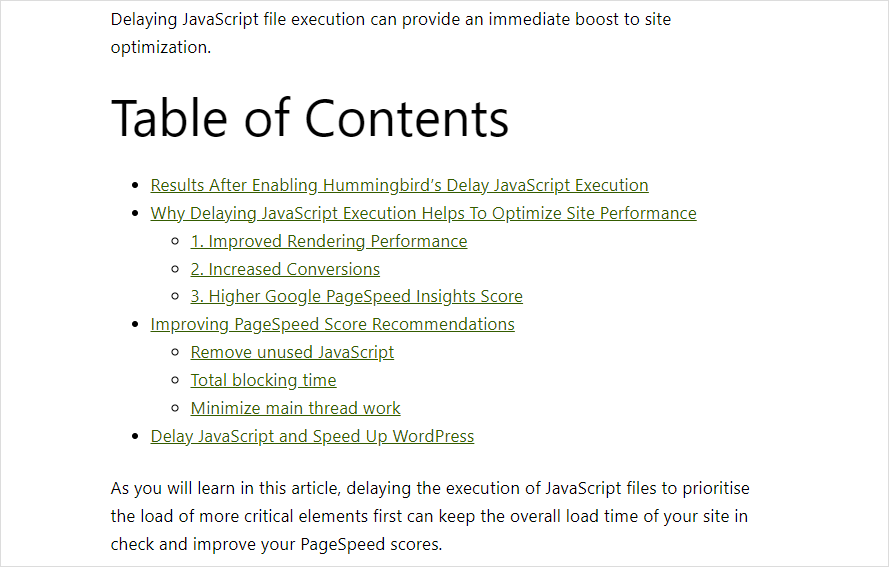
Questo plugin funziona con l'editor Gutenberg e non richiede alcuna configurazione. Produce un output HTML minimo e non aggiunge JavaScript o CSS a meno che non si attivi il menu a fisarmonica.
Puoi modellare SimpleToC con le opzioni di stile del gruppo nativo di Gutenberg ed erediterà lo stile del tuo tema. Puoi anche personalizzarlo con il colore dello sfondo e del testo, scegliere tra un elenco HTML ordinato o puntato e controllare la profondità massima dei titoli.
Il plug-in è anche compatibile con molti plug-in e temi popolari, inclusi i plug-in AMP.
Pubblica in modo più intelligente, non più difficile
Se pubblichi ricerche accademiche o contenuti didattici, incorporando note a piè di pagina, citazioni, indici, sommari o glossari aumenterai la credibilità, migliorerai l'esperienza dell'utente, fornirai accesso a informazioni preziose più rapidamente e contribuirai a stabilire il tuo sito come una fonte affidabile di conoscenza in il tuo settore o campo.
Ogni sito web ha un design e un marchio unici, quindi è importante che le note a piè di pagina, le citazioni, i glossari e i sommari corrispondano allo stile generale del tuo sito web per garantire una presentazione coerente e visivamente accattivante.
I plugin sopra elencati ti permetteranno di trasformare i tuoi contenuti in articoli strutturati in modo professionale e ottimizzati per il SEO e di presentare le informazioni nel tuo sito WordPress in modo organizzato e di facile lettura automatizzando la generazione di note a piè di pagina, glossari e indici, semplificando la gestione delle citazioni e offrendo stili personalizzabili per allinearli al design del tuo sito web.
Se stai cercando una piattaforma solida, completamente gestita e supportata da esperti per ospitare siti e/o contenuti per un istituto scolastico, dai un'occhiata a CampusPress. È la piattaforma WordPress che molte delle istituzioni accademiche più grandi e conosciute al mondo scelgono per ospitare i propri siti e blog WordPress.
CampusPress non solo gestirà tutti gli aspetti tecnici dell'hosting del tuo sito in modo sicuro e affidabile, ma includerà anche molti plugin preinstallati e utili per l'istruzione superiore e le scuole.
